Berikut ini tutorial cara membuat efek api pada tulisan menggunakan GIMP.
Dengan menyapukan Smudge Tool yang dimiliki GIMP pada tulisan, kita bisa membuat efek api tulisan.
Sebaiknya pilih background berwarna gelap agar diperoleh efek api yang baik.
Sedangkan untuk mengatur warna api, kita bisa gunakan perintah Color Balance dan Hue-Saturation.
Agar warna api bisa kita atur, kita harus menggabung layer tulisan dan layer background yang berwarna gelap menggunakan perintah Merge Down.
Dengan menyapukan Smudge Tool yang dimiliki GIMP pada tulisan, kita bisa membuat efek api tulisan.
Sebaiknya pilih background berwarna gelap agar diperoleh efek api yang baik.
Sedangkan untuk mengatur warna api, kita bisa gunakan perintah Color Balance dan Hue-Saturation.
Agar warna api bisa kita atur, kita harus menggabung layer tulisan dan layer background yang berwarna gelap menggunakan perintah Merge Down.
Hasil akhir.
1. Buat Dokumen Baru. Tekan huruf D keyboard untuk mereset warna foreground ke default (hitam).
Kemudian pilih menu File>New, isikan width dan height yang anda inginkan dan fill with foreground color.
Klik tombol OK.
Buat Dokumen Baru.
2. Gandakan Layer Background.
Pilih menu Layer>Duplicate Layer untuk menggandakan layer Background yang nantinya akan kita gabung (merge down) dengan layer tulisan.Gandakan layer.
3. Tuliskan Teks Pada Kanvas.
Klik icon Text Tool dan pilih jenis font, ukuran font serta warna putih untuk warna font pada kotak color. Untuk tutorial GIMP ini saya akan menggunakan jenis font Adobe Gothic Std Bold.
Klik mouse di kanvas kemudian tuliskan teks anda.
Tuliskan teks pada kanvas.
4. Atur Ukuran Menggunakan Scale Tool.
Klik icon Scale Tool kemudian klik teks. Silahkan ubah ukuran tulisan dengan mengklik kemudian drag pada kotak Scale Tool atau dengan mengatur nilai width dan height pada kotak dialog Scale.
Klik tombol Scale jika sudah puas dengan ukurannya.
Atur ukuran teks menggunakan scale tool.
5. Atur Posisi Teks Menggunakan Move Tool.
Klik icon Move Tool kemudian klik teks dan drag ke arah yang anda inginkan.
Klik dan drag untuk mengatur posisi teks pada kanvas menggunakan Move Tool.
6. Gabung Layer.
Klik layer teks kemudian pilih Layer>Merge Down.
Lakukan Merge Down.
7. Sapu Tulisan Menggunakan Smudge Tool.
Backup layer teks dengan menggandakannya untuk berjaga-jaga jika ada kesalahan saat menggunakan smudge tool.
Klik icon Smudge Tool, pilih brush dengan hardness 50 kemudian sapukan mouse anda pada huruf-huruf agar diperoleh tulisan berefek agak blur seperti terbakar.
Sapukan mouse pada tulisan menggunakan Smudge Tool.Klik icon Smudge Tool, pilih brush dengan hardness 50 kemudian sapukan mouse anda pada huruf-huruf agar diperoleh tulisan berefek agak blur seperti terbakar.
8. Buat Lidah Api Menggunakan Smudge Tool.
Klik kemudian drag di bagian atas huruf untuk membentuk lidah api.
Silahkan anda bereksperimen untuk memperoleh efek api yang baik.
Silahkan lihat tutorial efek tulisan lampu neon, efek tulisan graffiti, cara membuat desain sticker, refleksi dari tulisan, text transparan, dan tulisan bergambar.
Buat lidah api menggunakan smudge tool.Silahkan anda bereksperimen untuk memperoleh efek api yang baik.
Silahkan lihat tutorial efek tulisan lampu neon, efek tulisan graffiti, cara membuat desain sticker, refleksi dari tulisan, text transparan, dan tulisan bergambar.
9. Atur Warna Api Menggunakan Color Balance.
Pilih menu Colors>Color Balance. Saya akan memberikan pengaturan sebagai berikut:
Untuk Shadows: Red 70, Green 0, Blue -70.
Untuk Midtones: Red 70, Green 0, Blue -70.
Untuk Hightlights: Red 100, Green 0, Blue -100.
Klik tombol OK.
10. Hue-Saturation Untuk Mengatur Warna.
Pilih menu Colors>Hue-Saturation.
Saya akan mengisi nilai Hue -12 dan Saturation 100.
Klik tombol OK.
Saya akan mengisi nilai Hue -12 dan Saturation 100.
Klik tombol OK.
11. Atur Perspektif Menggunakan Perspective Tool.
Klik icon Perspective Tool pada Toolbox kemudian klik tulisan di kanvas.
Silahkan klik kemudian drag pada kotak perspektif untuk mengatur, kemudian klik tombol Transform.
Atur dengan perspective tool.Silahkan klik kemudian drag pada kotak perspektif untuk mengatur, kemudian klik tombol Transform.
Berikut hasilnya:
Tutorial Efek api pada tulisan GIMP.
Silahkan lihat juga tutorial efek teks GIMP lainnya:



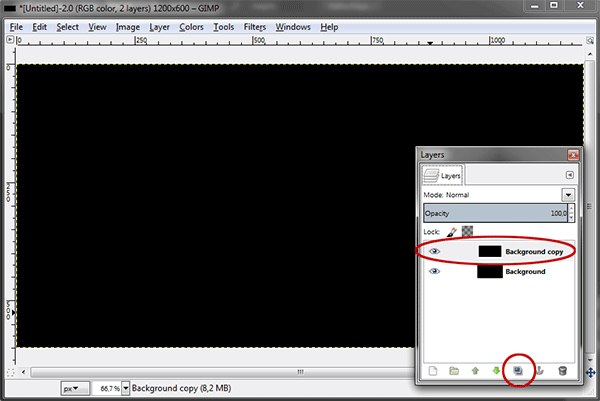

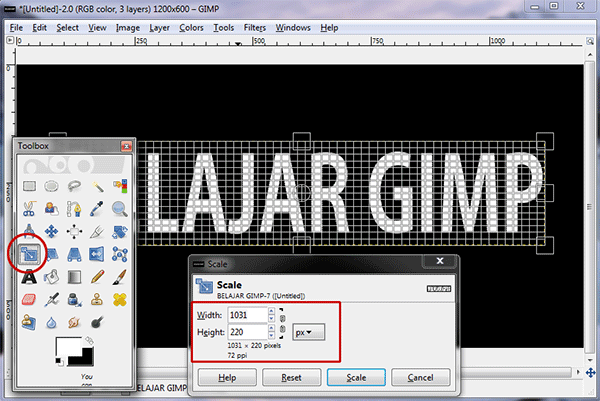

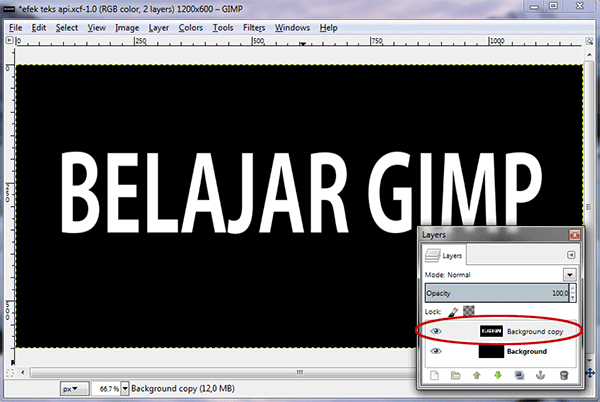






Tidak ada komentar:
Posting Komentar